L’app Messaggi di Apple per iOS è in grado non solo di inviare e ricevere testi sotto forma di iMessage o SMS, ma può anche inviare e ricevere file, noti come allegati.
Nel tempo, gli allegati si sommano. Questo occupa prezioso spazio di archiviazione sul tuo dispositivo e mantiene una traccia cartacea di tutto ciò che hai inviato e ricevuto l’un l’altro.
Qui, ti mostreremo come puoi facilmente eliminare in blocco gli allegati da una conversazione nell’app Messaggi senza eliminare l’intera conversazione.
Perché eliminare in blocco gli allegati dall’app Messaggi?
I motivi principali per cui desideri eliminare in blocco gli allegati dall’app Messaggi sono per risparmiare spazio di archiviazione ed eliminare una traccia cartacea di tutti i file che hai inviato e ricevuto.
Supponendo che tu abbia già salvato i file che ti sono stati inviati, non è più necessario conservarli nell’archivio degli allegati dell’app Messaggi. Questo è solo sprecare spazio mantenendo il doppio di quello che hai già. Rimuovendo i file allegati indesiderati dall’app Messaggi, libererai rapidamente parte di quello spazio.
In alternativa, se non vuoi che qualcun altro che potrebbe conoscere il tuo passcode veda quali allegati hai inviato e ricevuto nell’app Messaggi, potresti considerare di rimuoverli dalla conversazione in modo che non possano essere sfogliati, proteggendoli la tua privacy nel processo.
Come farlo
Se sei arrivato fino a questo punto, probabilmente hai un motivo per eliminare in blocco gli allegati nell’app Messaggi; per farlo, segui questi semplici passaggi:
1) Avvia l’app Messaggi e apri una conversazione con allegati di cui vuoi sbarazzarti.
2) Tocca quello della persona nome in alto e poi il Pulsante informazioni (lettera “i”) .
3) Nella nuova interfaccia che appare, scorri verso il basso e tocca Vedi tutto accanto a Foto o Documenti.
4) Per le immagini, selezionare Fotografie o Schermate in alto e poi tocca Selezionare. Per i documenti, tocca semplicemente Selezionare.
5) Tocca ciascuno degli allegati che desideri eliminare e questo metterà un segno di spunta su di essi.
6) Rubinetto Elimina in basso a destra dell’app.
7) Nel menu a comparsa che appare, tocca il rosso Elimina [number] Allegati per confermare l’eliminazione degli allegati selezionati dalla conversazione.
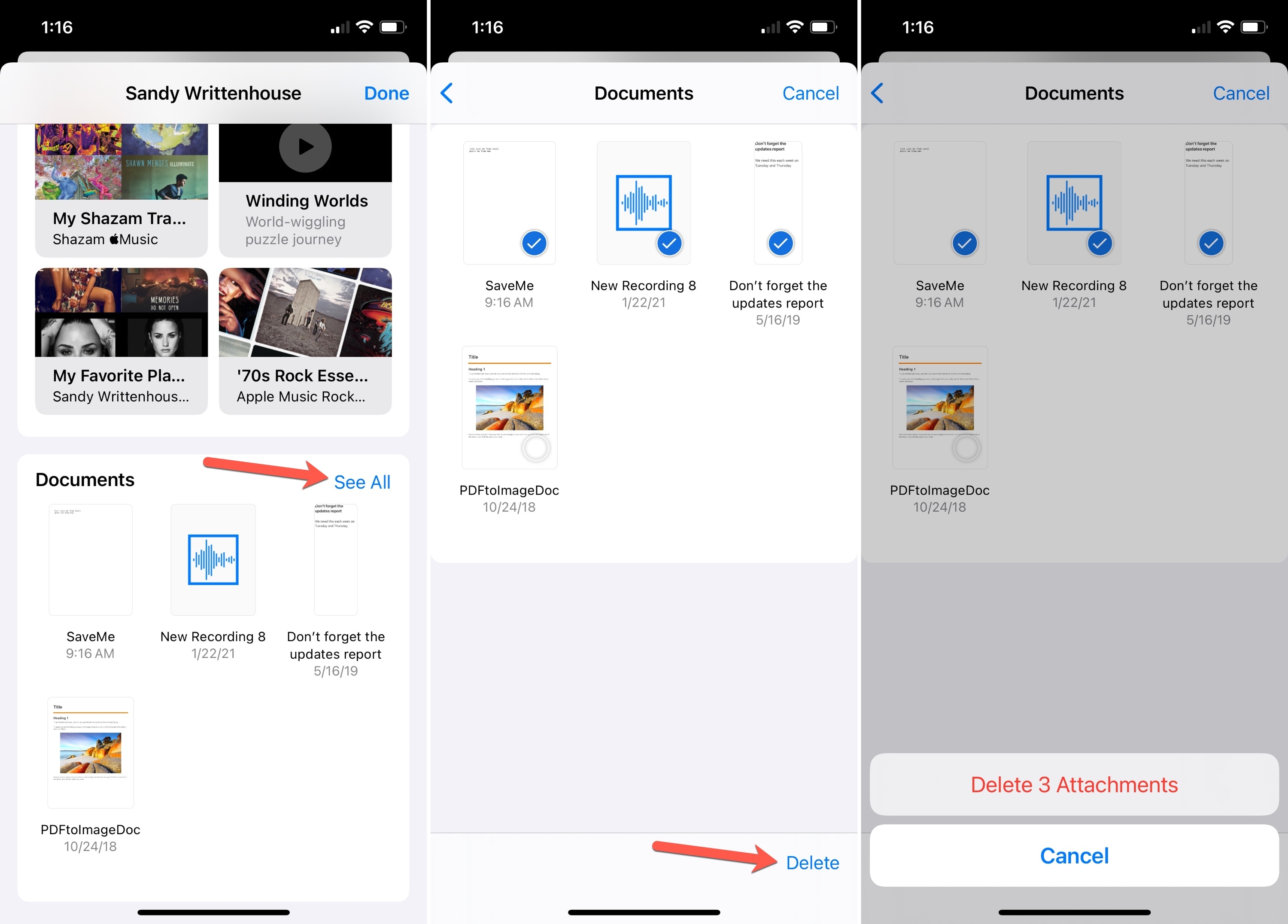
Tutti questi allegati dovrebbero essere rimossi dalla conversazione, ma la conversazione stessa rimane; ricontrolla la conversazione per verificare.
E gli altri miei dispositivi?
Qualcosa da tenere a mente su questo processo è che eliminerà solo i tuoi allegati dal dispositivo su cui ti trovi nel momento in cui li elimini.
Poiché iCloud mantiene aggiornati tutti i tuoi dispositivi in termini di conversazioni iMessage (e anche SMS se hai abilitato l’inoltro dei messaggi di testo), tutti gli altri dispositivi collegati al tuo account iCloud avranno ancora quegli allegati disponibili nella cronologia dell’app Messaggi anche quando li rimuovi da uno dei tuoi dispositivi.
Puoi accedere a ciascuno di questi dispositivi individualmente, che si tratti di un iPhone, iPad o Mac, e ripetere questo processo.
Che dire di quella funzione di scadenza del messaggio?
iOS è dotato di una funzione che ti consente di configurare messaggi di testo, messaggi audio e persino messaggi video in modo che scadano ed eliminino automaticamente dopo un periodo di tempo. In questo caso, stai effettivamente eliminando tutti i tuoi messaggi insieme ai tuoi allegati. È un metodo inefficace per chiunque voglia conservare la cronologia delle conversazioni rimuovendo solo gli allegati.
Conclusione
Rimuovere attivamente gli allegati indesiderati dalle conversazioni nell’app Messaggi è un ottimo modo per liberare spazio di archiviazione e proteggere la tua privacy, quindi se non lo fai già, potresti considerare di praticare questo metodo più spesso per trarne vantaggio.
Se hai trovato utile questo tutorial o hai domande, lasciaci un commento qui sotto!
